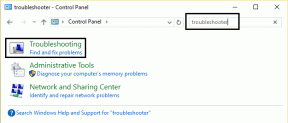Desinstallige Microsoft Security Essentials operatsioonisüsteemis Windows 10
Miscellanea / / November 28, 2021
Desinstallige Microsoft Security Essentials operatsioonisüsteemis Windows 10: Kui olete hiljuti Windows 10-le üle läinud, võiksite Microsoft Security Essentialsi (MSE) desinstallida, kuna Windows 10-l on juba Windows Defender vaikimisi, kuid probleem on selles, et te ei saa Microsoft Security Essentialsi desinstallida, siis ärge muretsege, sest täna vaatame, kuidas seda parandada probleem. Iga kord, kui proovite Security Essentialsi eemaldada, kuvatakse tõrkekood 0x8004FF6F koos tõrketeatega "Te ei pea Microsoft Security Essentialsi installima“.
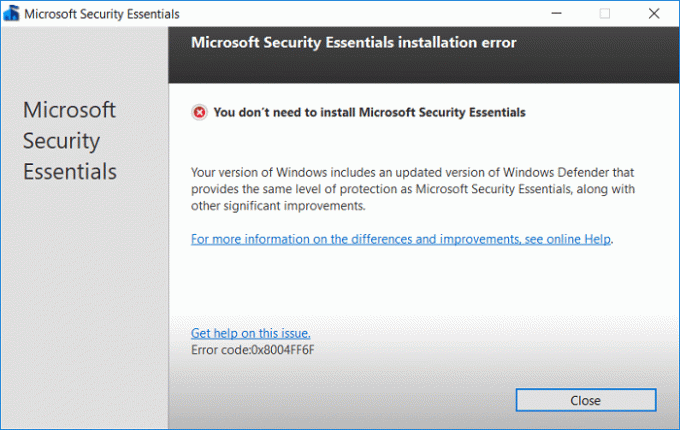
Enamik inimesi ei pööra sellele tähelepanu, kuna nad arvavad, et mõlemal on erinevad funktsioonid, kuid nad eksivad, kuna Microsoft Security Essentials peaks Windows 10-s asendama Windows Defenderiga. Mõlema käivitamine põhjustab konflikte ja teie süsteem on haavatav viiruste, pahavara või väliste rünnakute suhtes, kuna kumbki turvaprogramm ei saa töötada.
Peamine probleem seisneb selles, et Windows Defender ei luba teil MSE-d installida ega MSE-d desinstallida, nii et kui see on eelinstallitud Windowsi eelmise versiooniga, siis teate juba, et te ei saa seda standardse versiooniga desinstallida meetodid. Nii et ilma ei olnud aega, vaatame, kuidas desinstallida Microsoft Security Essentials operatsioonisüsteemis Windows 10 alloleva juhendi abil.
Sisu
- Desinstallige Microsoft Security Essentials operatsioonisüsteemis Windows 10
- 1. meetod: desinstallige Microsoft Securit Essentials
- 2. meetod: käivitage desinstaller Windows 7 ühilduvusrežiimis
- 3. meetod: desinstallige MSE käsurea kaudu
- 4. meetod: käivitage Hitman Pro ja Malwarebytes
- 5. meetod: Microsoft Security Essentialsi failide ja kaustade desinstallimine ja eemaldamine
- 6. meetod: eemaldage Microsoft Security Essentials registri kaudu
- 7. meetod: kasutage Microsoft Security Essentialsi eemaldamistööriista
Desinstallige Microsoft Security Essentials operatsioonisüsteemis Windows 10
Märge: Veenduge, et luua taastepunkt juhuks kui midagi valesti läheb.
1. meetod: desinstallige Microsoft Securit Essentials
1. Vajutage Windows Key + R ja seejärel tippige services.msc ja vajuta Enter

2. Otsige loendist üles järgmised teenused:
Windows Defenderi teenus (WinDefend)
Microsoft Security Essentials
3. Paremklõpsake igal neist ja valige Peatus.
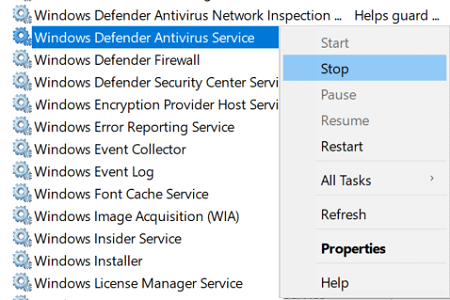
4. Otsingu kuvamiseks vajutage klahvikombinatsiooni Windows Key + Q ja seejärel tippige kontroll ja klõpsake edasi Kontrollpaneel otsingutulemustest.

5. Klõpsake Programmi desinstallimine siis leia Microsoft Security Essentials (MSE) nimekirjas.

6.Paremklõpsake MSE-l ja valige Desinstallige.
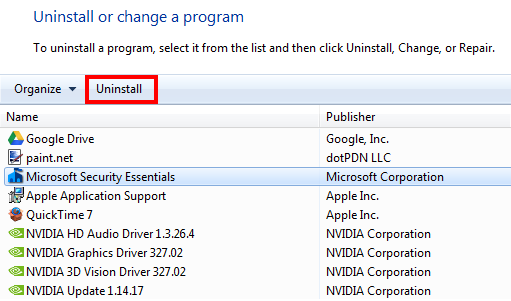
7. See õnnestub desinstallige Microsoft Security Essentials operatsioonisüsteemis Windows 10 ja kuna olete Windows Defenderi teenuse juba peatanud ja seega ei sega see desinstallimist.
2. meetod: käivitage desinstaller Windows 7 ühilduvusrežiimis
Kõigepealt veenduge peatage Windows Defenderi teenused järgige ülaltoodud meetodit ja jätkake:
1. Avage Windows File Explorer ja navigeerige järgmisse asukohta.
C:\Program Files\Microsoft Security Client\
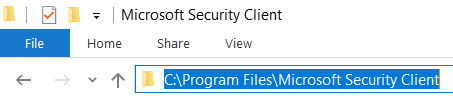
2. Leia Setup.exe seejärel paremklõpsake sellel ja valige Omadused.
3. Lülitage vahekaardile Ühilduvus, seejärel klõpsake allosasMuutke kõigi kasutajate seadeid“.
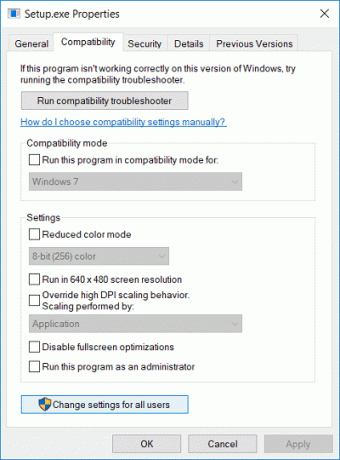
4. Järgmiseks märkige kindlasti linnuke "Käivitage see programm ühilduvusrežiimis” ja valige rippmenüüst Windows 7.
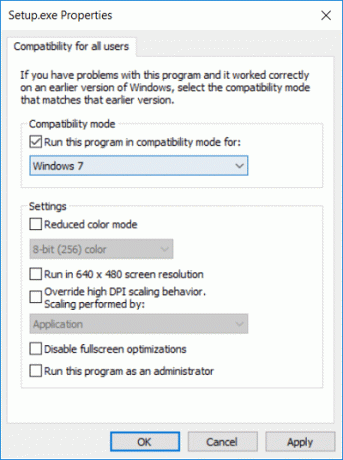
5. Klõpsake nuppu OK, seejärel nuppu Rakenda ja seejärel nuppu OK.
6. Vajutage Windows Key + X ja seejärel valige Käsuviip (administraator).

7. Tippige käsusse cmd järgmine tekst ja vajutage sisestusklahvi:
C:\Program Files\Microsoft Security Client\setup.exe /x /disableoslimit
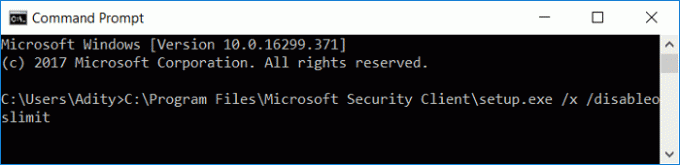
Märge: Kui see desinstallimisviisardit ei ava, desinstallige MSE juhtpaneelilt.
8.Valige Desinstalli ja kui protsess on lõppenud, taaskäivitage arvuti.
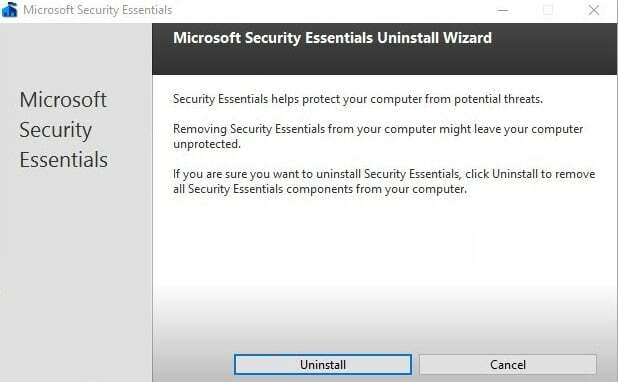
9. Pärast arvuti taaskäivitamist võib teil olla võimalik Microsoft Security Essentials edukalt desinstallige Windows 10-s.
3. meetod: desinstallige MSE käsurea kaudu
1. Vajutage Windows Key + X ja seejärel valige Käsuviip (administraator).

2. Tippige käsusse cmd järgmine käsk ja vajutage sisestusklahvi:
MsiExec.exe /X{75812722-F85F-4E5B-BEAF-3B7DA97A40D5}
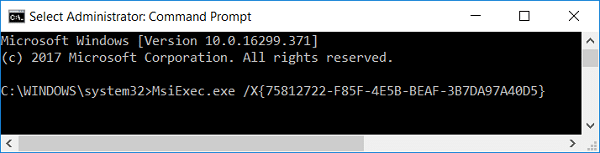
3. Ilmub dialoogiboks, mis palub teil jätkata, klõpsake nuppu Jah/Jätka.
4. See tahe desinstalli Microsoft Security Essentials automaatselt ja lubage oma arvutis Windows Defender.
4. meetod: käivitage Hitman Pro ja Malwarebytes
Malwarebytes on võimas tellitav skanner, mis peaks eemaldama teie arvutist brauseri kaaperdajad, reklaamvara ja muud tüüpi pahavara. Oluline on märkida, et Malwarebytes töötab koos viirusetõrjetarkvaraga ilma konfliktideta. Malwarebytes Anti-Malware installimiseks ja käitamiseks minge selle artikli juurde ja järgige iga sammu.
1.Laadige HitmanPro alla sellelt lingilt.
2. Kui allalaadimine on lõppenud, topeltklõpsake fail hitmanpro.exe programmi käivitamiseks.

3. Avaneb HitmanPro, klõpsake nuppu Edasi skannida ründetarkvara.

4. Nüüd oodake, kuni HitmanPro otsib teie arvutist troojalasi ja pahavara.

5. Kui skannimine on lõppenud, klõpsake nuppu Järgmine nupp selleks, et eemaldage arvutist pahavara.

6. Peate Aktiveerige tasuta litsents enne kui jõuad eemaldage arvutist pahatahtlikud failid.

7.Selleks klõpsake nuppu Aktiveerige tasuta litsents ja sul on hea minna.
8. Muudatuste salvestamiseks taaskäivitage arvuti.
5. meetod: Microsoft Security Essentialsi failide ja kaustade desinstallimine ja eemaldamine
1. Avage Notepad, seejärel kopeerige ja kleepige allolev kood:
cd /d "%ProgramFiles%\Microsoft Security Client" TASKKILL /f /im MsMpEng.exe. TASKKILL /f /im msseces.exe. TASKKILL /f /im MpCmdRun.exe. võrgupeatus MsMpSvc. sc kustutada MsMpSvc. REG DELETE "HKEY_LOCAL_MACHINE\SYSTEM\CurrentControlSet\services\MsMpSvc" /f. REG DELETE "HKEY_LOCAL_MACHINE\SOFTWARE\Microsoft\Microsoft Antimalware" /f. REG DELETE "HKEY_LOCAL_MACHINE\SOFTWARE\Microsoft\Microsoft Security Client" /f. REG DELETE "HKEY_LOCAL_MACHINE\SOFTWARE\Policies\Microsoft\Microsoft Antimalware" /f. REG DELETE "HKEY_LOCAL_MACHINE\Software\Microsoft\Windows\Current Version\Run\MSC" /f. REG DELETE "HKEY_CLASSES_ROOT\Installer\Products\4C677A77F01DD614880F352F9DCD9D3B" /f. REG DELETE "HKEY_CLASSES_ROOT\Installer\Products\4D880477777087D409D44E533B815F2D" /f. REG DELETE "HKEY_LOCAL_MACHINE\SOFTWARE\Microsoft\Windows\CurrentVersion\Uninstall\Microsoft Security Client" /f. REG DELETE "HKEY_LOCAL_MACHINE\SOFTWARE\Microsoft\Windows\CurrentVersion\Uninstall\{774088D4-0777-4D78-904D-E435B318F5D2}" /f. REG DELETE "HKEY_LOCAL_MACHINE\SOFTWARE\Microsoft\Windows\CurrentVersion\Uninstall\{77A776C4-D10F-416D-88F0-53F2D9DCD9B3}" /f. REG DELETE "HKEY_CLASSES_ROOT\Installer\UpgradeCodes\1F69ACF0D1CF2B7418F292F0E05EC20B" /f. REG DELETE "HKEY_CLASSES_ROOT\Installer\UpgradeCodes\11BB99F8B7FD53D4398442FBBAEF050F" /f. REG DELETE "HKEY_CLASSES_ROOT\Installer\UpgradeCodes\26D13F39948E1D546B0106B5539504D9" /f. REG DELETE "HKEY_LOCAL_MACHINE\SOFTWARE\Microsoft\Windows\CurrentVersion\Installer\UserData\S-1-5-18\Products\4C677A77F01DD614880F352F9DCD9D3B" /f. REG DELETE "HKEY_LOCAL_MACHINE\SOFTWARE\Microsoft\Windows\CurrentVersion\Installer\UserData\S-1-5-18\Products\4D880477777087D409D44E533B815F2D" /f. REG DELETE "HKEY_LOCAL_MACHINE\SOFTWARE\Microsoft\Windows\CurrentVersion\Installer\UpgradeCodes\11BB99F8B7FD53D4398442FBBAEF050F" /f. REG DELETE "HKEY_LOCAL_MACHINE\SOFTWARE\Microsoft\Windows\CurrentVersion\Installer\UpgradeCodes\1F69ACF0D1CF2B7418F292F0E05EC20B" /f. takeown /f "%ProgramData%\Microsoft\Microsoft Antimalware" /a /r. takeown /f "%ProgramData%\Microsoft\Microsoft Security Client" /a /r. takeown /f "%ProgramFiles%\Microsoft Security Client" /a /r. REM Kustutage MSE kaustad. rmdir /s /q "%ProgramData%\Microsoft\Microsoft Antimalware" rmdir /s /q "%ProgramData%\Microsoft\Microsoft Security Client" rmdir /s /q "%ProgramFiles%\Microsoft Security Client" REM Peatage WMI ja selle sõltuvusteenused. sc peatada jagatud juurdepääs. sc stop mpssvc. sc stop wscsvc. sc stopp iphlpsvc. sc stop winmgmt. REM Kustutage hoidla kaust. rmdir /s /q "C:\Windows\System32\wbem\Repository" sc peatus. PAUS. VÄLJU
2. Nüüd klõpsake Notepadis nuppu Fail menüüst ja seejärel klõpsake nuppu Salvesta kui.

3. Alates Salvestamise tüübi rippmenüü vali Kõik failid.
4.Tüüp jaotises Faili nimi mseremoval.bat (.bati laiendus on väga oluline).
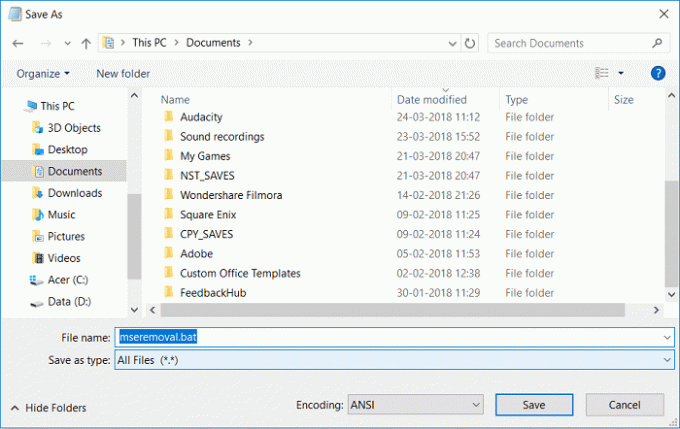
5. Navigeerige kohta, kuhu soovite faili salvestada, ja klõpsake nuppu Salvesta.
6.Paremklõpsake failil mseremoval.bat fail ja seejärel valige Käivita administraatorina.
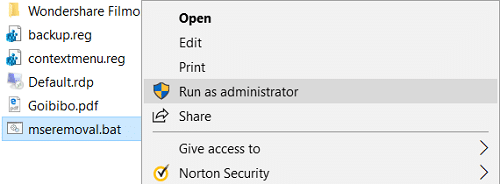
7. Avaneb käsuviiba aken, laseb sellel käitada ja niipea, kui see on töötlemise lõpetanud, võite cmd akna sulgeda, vajutades klaviatuuril mis tahes klahvi.
8. Kustutage fail mseremoval.bat ja taaskäivitage arvuti muudatuste salvestamiseks.
6. meetod: eemaldage Microsoft Security Essentials registri kaudu
1. Avamiseks vajutage klahvikombinatsiooni Ctrl + Shift + Esc Tegumihaldur.

2. Leia msseces.exe, seejärel paremklõpsake sellel ja valige Lõpeta protsess.
3. Vajutage Windows Key + R, seejärel tippige ükshaaval järgmine ja vajutage sisestusklahvi:
võrgupeatus msmpsvc
sc config msmpsvc start= keelatud
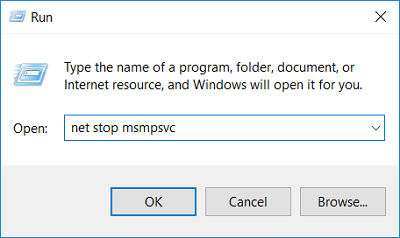
4. Vajutage Windows Key + R ja seejärel tippige regedit ja vajutage registriredaktori avamiseks sisestusklahvi.

5. Liikuge järgmisele registrivõtmele:
HKEY_LOCAL_MACHINE\SOFTWARE\Microsoft\Windows\CurrentVersion\Uninstall\Microsoft Security Essentials
6.Paremklõpsake Microsoft Security Essentialsi registrivõtit ja valige Kustuta.
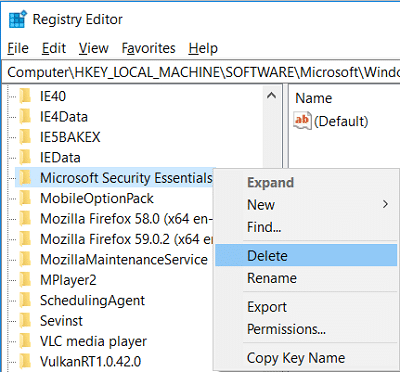
7. Sarnaselt kustutage Microsoft Security Essentialsi ja Microsoft Antimalware registrivõtmed järgmistest kohtadest.
HKEY_LOCAL_MACHINE\SOFTWARE\Microsoft\Windows\CurrentVersion\Run\Microsoft Security Essentials. HKEY_LOCAL_MACHINE\SOFTWARE\Microsoft\Microsoft Security Essentials. HKEY_LOCAL_MACHINE\SOFTWARE\Microsoft\Microsoft Antimalware
8. Vajutage Windows Key + X ja seejärel valige Käsuviip (administraator).

9. Tippige cmd-sse järgmine käsk vastavalt oma arvuti arhitektuurile ja vajutage sisestusklahvi:
cd C:\Program Files\Microsoft Security Client\Backup\x86 (32-bitise Windowsi jaoks)
cd C:\Program Files\Microsoft Security Client\Backup\amd64 (64-bitise Windowsi jaoks)
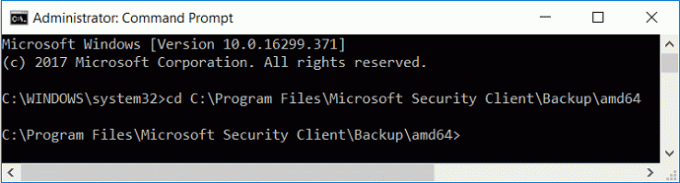
10. Seejärel tippige järgmine tekst ja vajutage Microsoft Security Essentialsi desinstallimiseks sisestusklahvi:
Setup.exe /x
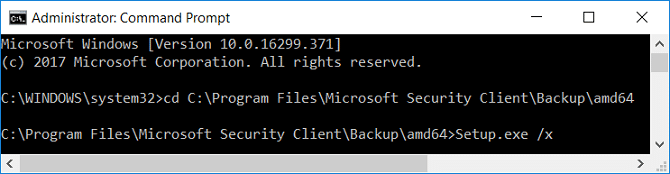
11.MSE desinstaller käivitub, mis desinstallige Microsoft Security Essentials operatsioonisüsteemis Windows 10, seejärel taaskäivitage arvuti muudatuste salvestamiseks.
7. meetod: kasutage Microsoft Security Essentialsi eemaldamistööriista
Kui miski ei tööta siiani, saate Microsoft Security Essentialsi eemaldada laadige alla sellelt lingilt.
Soovitatav:
- Firefoxi musta ekraani probleemi lahendamine
- Kuidas installida Google Assistant operatsioonisüsteemi Windows 10
- Puuteplaadi automaatne keelamine, kui hiir on ühendatud
- Eemaldage veebibrauserist reklaamvara ja hüpikreklaamid
See on see, mis teil õnnestus Desinstallige Microsoft Security Essentials operatsioonisüsteemis Windows 10 aga kui teil on selle postituse kohta endiselt küsimusi, küsige neid kommentaaride jaotises.